Android Studio Hello World
Oke, pertama-tama, pastikan semuanya sudah terinstall. Kemudian jalankan Android Studio .exe. Pada menu bar klik File > New Project. Seperti gambar di bawah :
Create New Project Android Studio
Ada yang perlu kalian ketahui, Project pada Android Studio itu sama dengan Workspace pada Eclipse. Sedangkan Module pada Android Studio itu sama seperti Project pada Eclipse. Yang berarti satu project pada Android Studio bisa berisi banyak module, seperti satu workspace pada Eclipse bisa berisi banyak project.
Setelah itu isikan nama project, dan nama domain yang nantinya akan diconvert menjadi nama package. Kalian juga bisa memilih folder lokasi untuk menyimpan project ini. Isikan saja seperti gambar di bawah :
Add project name Android Studio
Setelah itu, klik Next
Di halaman selanjutnya, kalian akan disuruh memilih minimum SDK yang akan digunakan, pilih saja SDK Ice Cream Sandwich (Android 4.0.3) karena SDK Gingerbread sekarang sudah hampir tidak ada yang memakai. Kesediaan jenis SDK yang muncul di list sesuai dengan SDK apa saja yang telah kalian download. Pada Android Studio juga akan otomatis ditampilkan persentase devices yang support dengan SDK yang kalian pilih, contoh di bawah SDK ICS support hampir 88% devices Android yang ada.
Pilih minimum SDK Android Studio
Klik Next
Langkah berikutnya, kita akan memilih jenis Activity yang akan ditampilkan pada aplikasi Android buatan kita. Android Studio menyediakan banyak jenis template untuk tiap-tiap Activity, seperti MapActivity, FragmentActivity, FullScreen, dan lain sebagainya. Untuk keperluan tutorial ini kita pilih saja BlankActivity. Kemudian klik Next.
BlankActivity Android Studio
Tahap ke tujuh adalah memberi nama untuk Activity Android kalian, kalian hanya perlu mengisi kolom “Activity Name”, dari situ otomatis Android Studio akan meng-generate nama untuk layout dan lain sebagainya :
Activity Name Android Studio
Jika sudah, klik Finish.
Setelah tahap-tahap di atas selesai dijalankan, maka kalian akan masuk ke halaman utama Android Studio seperti gambar di bawah :
Android Studio Main Page
Pada gambar di atas akan terlihat layout dari aplikasi yang sedang kita buat langsung muncul di bagian tengah. Sedangkan pada bagian kiri adalah struktur project dari aplikasi Android yang sedang kita buat. Pada Android Studio, struktur aplikasi akan dibagi menjadi beberapa elemen seperti di bawah :
Android Studio app structure
Pada gambar di samping, bisa dilihat struktur aplikasi Android tersebut mempunyai root di folder app, app itu sebenarnya adalah nama module dari aplikasi HelloWorld yang kita buat.
Bisa dilihat juga aplikasi Android di Android Studio mempunyai 3 folder utama, yaitu manifest, java, dan res. Tidak jauh berbeda dengan struktur pada Eclipse. Untuk penjelasannya sebagai berikut :
manifest : berisi file AndroidManifest.xml
java : berisi source code aplikasi Android yang kita buat dalam bentuk file .java. Perlu diketahui ada dua folder androidTest dan main, source code yang kita pakai berada pada folder main, bukan di androidTest.
res : kemudian folder res berisi file-file resource, seperti layout, drawable, dan sebagainya. Untuk file layout dan kebanyakan resource lain, Android menggunakan file .xml. Untuk resource drawable bisa berupa gambar (PNG/JPEG) bisa juga berupa file xml.
Sebenarnya ada folder lainnya, seperti assets, libs dan sebagainya. Namun karena folder tersebut tidak digunakan dalam project ini, maka folder-folder itu tidak ditampilkan.
Menjalankan Aplikasi
Run app
Jika sudah, maka kita bisa menjalankan aplikasi yang telah kita buat. Untuk menjalankan aplikasi cukup dengan menekan Shift + F10, atau dengan mengklik tombol panah hijau pada toolbar bagian atas Android Studio, dengan terlebih dahulu memilih nama module yang ingin dijalankan.
Ketika kita klik tombol hijau tersebut, tunggu beberapa saat maka akan muncul tampilan aplikasi Android yang kita buat pada devices kita :
Android Studio Hello World
Oke, selamat! Ka
Langganan:
Posting Komentar (Atom)
relasi database my sql
oke kali ini saya akan membuat artikel tentang Membangun Relasi Database 20-02-2019 Relational database merupakan model database y...
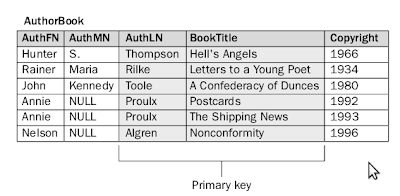
-
Membuat Halamamn Web menggunakan HTML Hay Assalamualaikum wr.wb teman-teman. Kali ini saya akan menerangkan dan menjelaskan gima...
-
oke kali ini saya akan membuat artikel tentang Membangun Relasi Database 20-02-2019 Relational database merupakan model database y...


Tidak ada komentar:
Posting Komentar